
Բովանդակություն:
- Քայլ 1: Տեղադրեք RPI-Imager
- Քայլ 2. Տեղադրեք պատկեր MicroSD- ում Rpi-imager- ով
- Քայլ 3. Գլխազերծ տեղադրման համար ավելացրեք Ssh ֆայլ:
- Քայլ 4. Միացեք ցանցին, գտեք IP հասցեն և կարգավորեք DHCP կապը:
- Քայլ 5. Միացեք SSH- ով, փոխեք գաղտնաբառը և սահմանեք VNC մուտք:
- Քայլ 6: Միացրեք RealVNC- ի միջոցով
- Քայլ 7: Վայելեք ձեր Rapsberry PI- ն
- Հեղինակ John Day [email protected].
- Public 2024-01-30 09:45.
- Վերջին փոփոխված 2025-01-23 14:48.


Ես պլանավորում եմ օգտագործել այս Rapsberry PI- ն իմ բլոգում զվարճալի նախագծերի փունջում: Ազատորեն ստուգեք այն:
Ես ուզում էի նորից օգտագործել իմ Raspberry PI- ն, բայց իմ նոր վայրում Ստեղնաշար կամ մկնիկ չկար: Որոշ ժամանակ անց ես ստեղծեցի Raspberry PI, այնպես որ ես ուզում էի թարմացնել դա անելու ներկայիս պարզ եղանակը և տեսնել, թե ինչ խնդիրներ կարող եմ հանդիպել:
Սա ձեզ հարկավոր կլինի.
- Raspbery PI.
- MicroSD 32 ԳԲ
- MicroSD ադապտեր (գուցե անհրաժեշտ է ձեր SD- ն ձեր նոութբուքում կարդալու համար):
- Ձեր ազնվամորու էներգիայի խրոցը:
Մենք այս ազնվամորի PI- ն կարգավորում ենք Raspberry PI OS- ով ՝ առանց գլխի ռեժիմի ՝ SSH և VNC մուտքով: Ես պլանավորում եմ օգտագործել այս մեկը Defրագրային ապահովում Ռադիո նախագծերի նման այս նախագծի համար, ուստի ինձ անհրաժեշտ էր GUI, որն այս ազնվամորու PI- ի ձևավորումն է:
Քայլ 1: Տեղադրեք RPI-Imager
Նախկինում ազնվամորու pi- ի համար պատկերը կարգավորելու այլ եղանակներ կային, բայց դրանցից շատերն այնքան էլ հեշտ չէին օգտագործել: 2020 թվականին լավագույն միջոցը rpi-imager- ի օգտագործումն է
Եթե օգտագործում եք linux, տեղադրեք այն հետևյալ հրամանով.
robert@robert-enreach: ~ $ sudo snap տեղադրել rpi-imager
տեղադրված է rpi-imager v1.4 Ալան Պապից (պոպեյ)
Քայլ 2. Տեղադրեք պատկեր MicroSD- ում Rpi-imager- ով

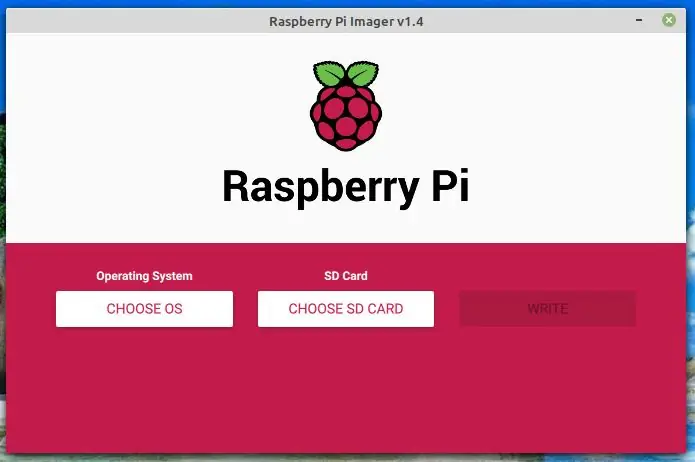
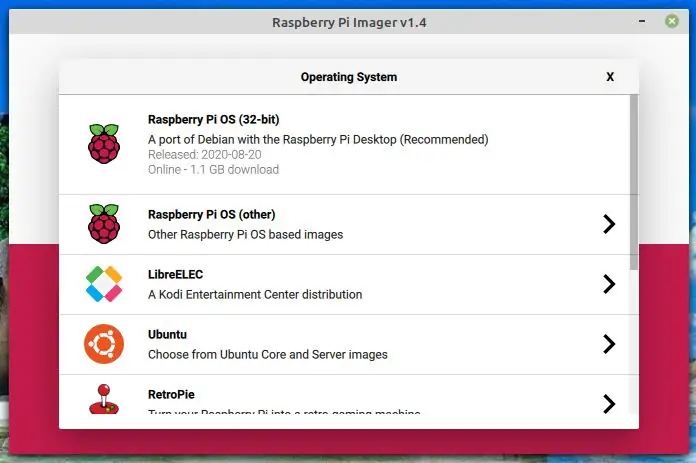
Գործարկեք rpi-imager հրամանի տողից: Դուք կստանաք գրաֆիկական ինտերֆեյս `ընտրելու OS- ի որ տարբերակը ցանկանում եք տեղադրել ձեր ազնվամորի pi- ում և ընտրեք այն microsd քարտը, որի վրա ցանկանում եք տեղադրել:
robert@robert-enreach: ~ $ rpi-imager
Քայլ 3. Գլխազերծ տեղադրման համար ավելացրեք Ssh ֆայլ:
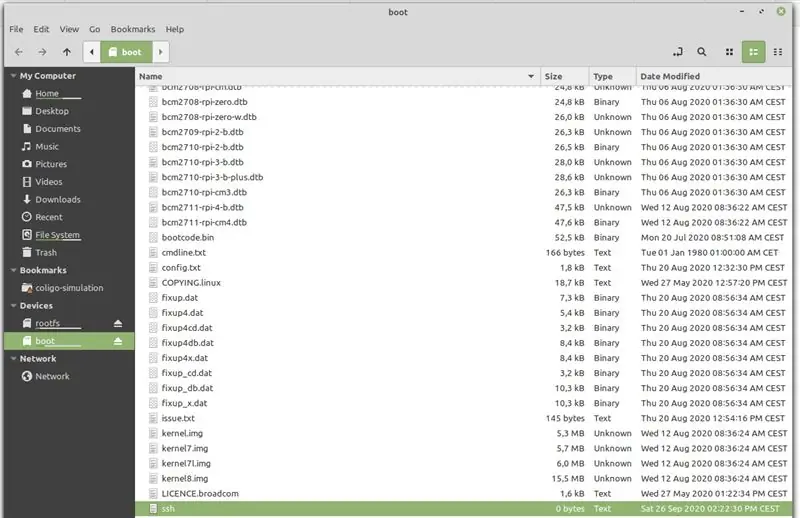
Իմ կոնկրետ դեպքում ես պարզապես նոթբուք ունեի տանը և չունեի պահեստային մուկ, ստեղնաշար կամ էկրան, որը կարող էի միացնել ազնվամորիին: Ես կարող էի օգտագործել իմ հեռուստացույցը, բայց դա չափազանց բարդ է թվում: Ես ավելի շուտ գնացի անգլուխ տեղադրմամբ:
Սա նշանակում է, որ դուք կապվելու եք Raspberry Pi- ի հետ ցանցի միջոցով և օգտագործելու եք SSH- ը `VNC- ին ազնվամորի մուտք գործելու համար: Վերջին տարբերակներում SSH- ն անջատված է, այնպես որ դուք պետք է SSH ֆայլ ավելացնեք boot partition- ում, ինչպես ցույց է տրված նկարում: Հիշեք, որ այն ավելացնեք boot partition- ում, քանի որ մի քանիսը կարող եք տեսնել, երբ MicroSD- ը միացված է ձեր OS- ին, ես դրա հետ կապված մի քանի անգամ խնդիր ունեի:
Քայլ 4. Միացեք ցանցին, գտեք IP հասցեն և կարգավորեք DHCP կապը:
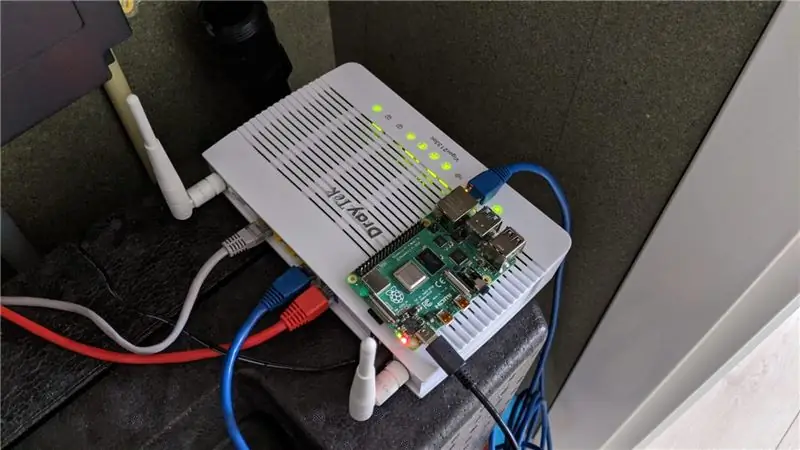
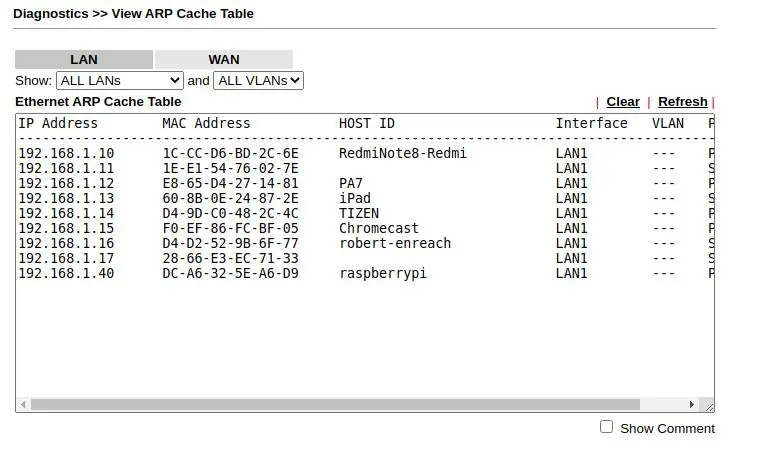
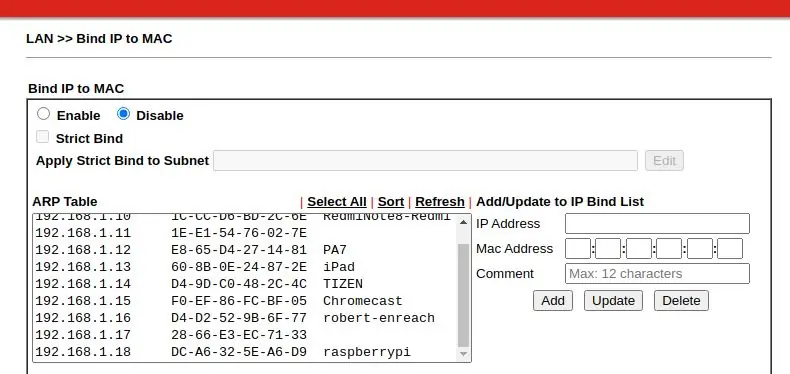
Այս քայլը կտարբերվի նկարներից, քանի որ, ամենայն հավանականությամբ, կունենաք այլ երթուղիչ, քան ես ունեմ: Իմ դեպքում ես ունեմ Draytek երթուղիչ, որն ունի բավականին առանձնահատկություններ: Հիմնականում ձեզ դուր կգա ծանոթանալ ձեր Home Router- ին և գտնել մի քանի բան: Դուք, ամենայն հավանականությամբ, ARP- ի կամ DHCP- ի համար որոշակի տարածք կունենաք ձեր երթուղղիչում, որպեսզի կարողանաք տեսնել Ազնվամորու ստեղծած Կապը:
Raspberry Pi- ն լռելյայն օգտագործում է ազնվամորի PI անուն, որպեսզի հեշտությամբ գտնեք այն: Այս դեպքում ես DHCP- ի պարտադիր կարգավորում եմ կատարում, որպեսզի Raspberry Pi- ն միշտ վերցնի նույն IP հասցեն 192.168.1.40
Դուք պետք է կարողանաք այն պինգ անել ձեր երթուղիչից, իսկ ավելի ուշ ՝ ձեր համակարգչից, և այժմ հասանելի պետք է լինի:
Քայլ 5. Միացեք SSH- ով, փոխեք գաղտնաբառը և սահմանեք VNC մուտք:
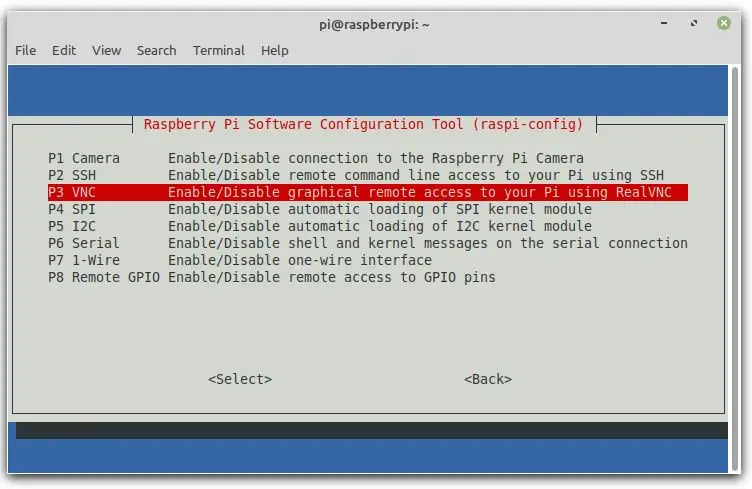
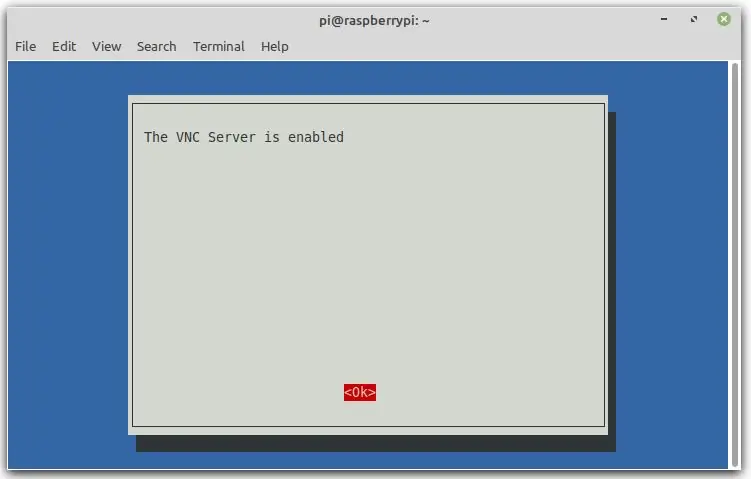
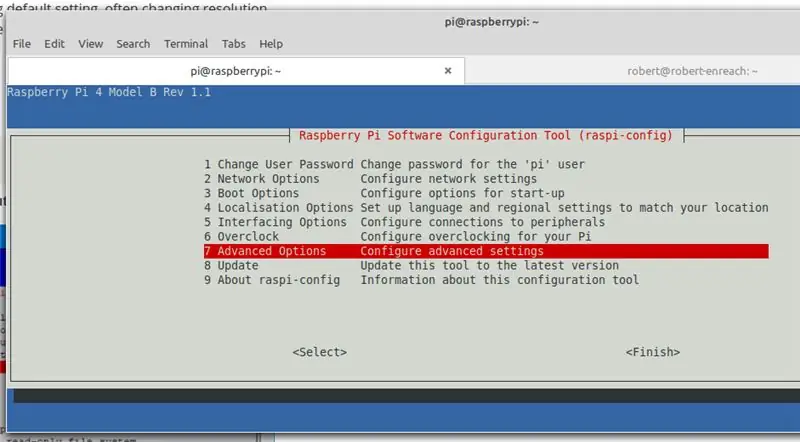
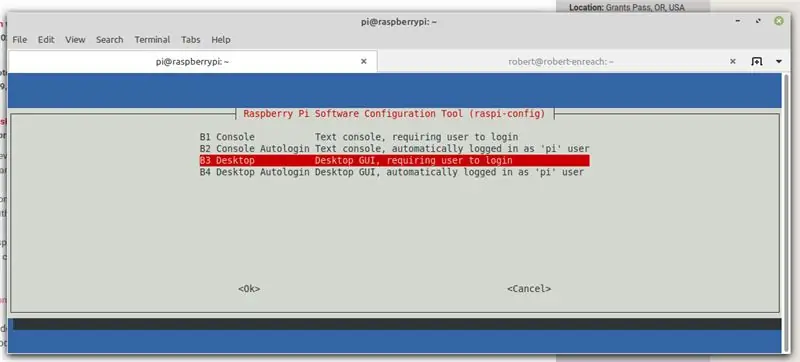
Մինչ այժմ դուք կարողացել եք պինգ անել ձեր Raspberry PI ցանցում և փորձել ներխուժել դրա մեջ: SSH- ը պետք է միացված լինի, քանի որ դուք SSH ֆայլ եք ավելացրել Rapsberry Pi- ի SD քարտի boot partition- ում:
Ssh- ի համար օգտագործեք հետևյալ կանխադրված հավատարմագրերը ՝ pi / ազնվամորի:
robert@robert-enreach: ~ $ ssh [email protected]
«192.168.1.40 (192.168.1.40)» հաղորդավարի իսկությունը չի կարող հաստատվել: ECDSA- ի առանցքային մատնահետքը SHA256 է `no3JtIRZRG2SqSbWHg1sVC35mBjHyeX9SgDr81uPeuU: Վստա՞հ եք, որ ցանկանում եք շարունակել կապը (այո/ոչ): այո arnգուշացում. Մշտապես ավելացվել է '192.168.1.40' (ECDSA) հայտնի հաղորդավարների ցանկին: [email protected] գաղտնաբառ. Linux raspberrypi 5.4.51-v7l+ #1333 SMP Երկ Օգոստոս 10 16:51:40 BST 2020 armv7l Debian GNU/Linux համակարգով ներառված ծրագրերը անվճար ծրագրակազմ են. յուրաքանչյուր ծրագրի համար բաշխման ճշգրիտ պայմանները նկարագրված են առանձին ֆայլերում/usr/share/doc/*/հեղինակային իրավունքով: Debian GNU/Linux- ը տրվում է ԲԱOLԱՐՁԵՔ ԵՐԱՇԽԻՔ, կիրառելի օրենսդրությամբ թույլատրված չափով: Վերջին մուտքը ՝ շաբաթ 26 սեպտեմբերի 13:41:55 2020 SSH- ն միացված է, և «pi» օգտվողի կանխադրված գաղտնաբառը չի փոխվել: Սա անվտանգության ռիսկ է. Խնդրում ենք մուտք գործել որպես «pi» - ի օգտվող և մուտքագրել «passwd» ՝ նոր գաղտնաբառ սահմանելու համար: Wi-Fi- ն այժմ արգելափակված է rfkill- ով: Օգտագործելուց առաջ երկիրը կարգավորելու համար օգտագործեք raspi-config: Եթե կարողացաք SSH- ին, ապա ճանապարհին եք: Եթե ոչ, ապա պետք է վերադառնաք և ստուգեք ssh ֆայլը boot partition- ում: Այս պահին փոխեք ձեր գաղտնաբառը
pi@raspberrypi: ~ $ passwd
Pi- ի գաղտնաբառը փոխելը: Ընթացիկ գաղտնաբառ. Նոր գաղտնաբառ. Նոր մուտքագրեք նոր գաղտնաբառ. Passwd: գաղտնաբառը հաջողությամբ թարմացվեց Ես պլանավորում եմ օգտագործել այս Rapsberry- ը ծրագրային ապահովման համար նախատեսված ռադիոյի համար, այնպես որ ինձ GUI ինտերֆեյսի կարիք կլինի: Գործարկեք կազմաձևը ՝ աշխատասեղանը միացնելու համար, փոխեք բանաձևը և միացրեք VNC մուտքը
pi@raspberrypi: su $ sudo raspi-config
Այժմ կարող եք ստուգել, որ ձեր ազնվամորի PI- ն լսում է SSH 22 նավահանգստում և Port VNC 5900- ում
pi@raspberrypi: ~ $ netstat -tupln
(Ոչ բոլոր գործընթացները կարող էին նույնականացվել, գործընթացի ոչ սեփական տեղեկատվությունը չի ցուցադրվի, դուք պետք է արմատավորված լինեիք ՝ այդ ամենը տեսնելու համար): Ակտիվ ինտերնետային կապեր (միայն սերվերներ) Proto Recv-Q Send-Q Տեղական հասցե Օտարերկրյա հասցեի պետական PID /Nameրագրի անվանումը tcp 0 0 0.0.0.0:5900 0.0.0.0:* LISTEN - tcp 0 0 0.0.0.0:22 0.0.0.0:* LISTEN - tcp6 0 0::: 5900:::* LISTEN - tcp6 0 0::: 22:::* ԼՍԵԼ - udp 0 0 0.0.0.0:68 0.0.0.0:* - udp 0 0 0.0.0.0:47273 0.0.0.0:** - udp 0 0 0.0.0.0:5353 0.0.0.0:* - udp6 0 0::: 42453:::* - udp6 0 0::: 5353:::* -
Քայլ 6: Միացրեք RealVNC- ի միջոցով

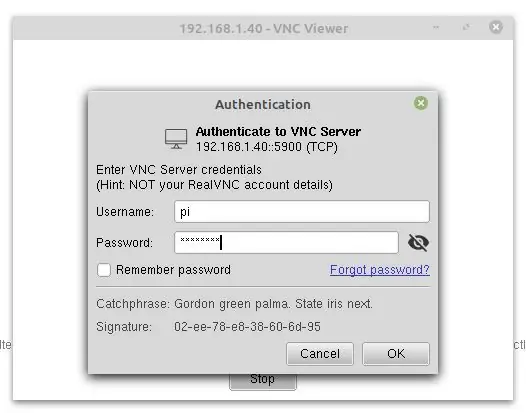
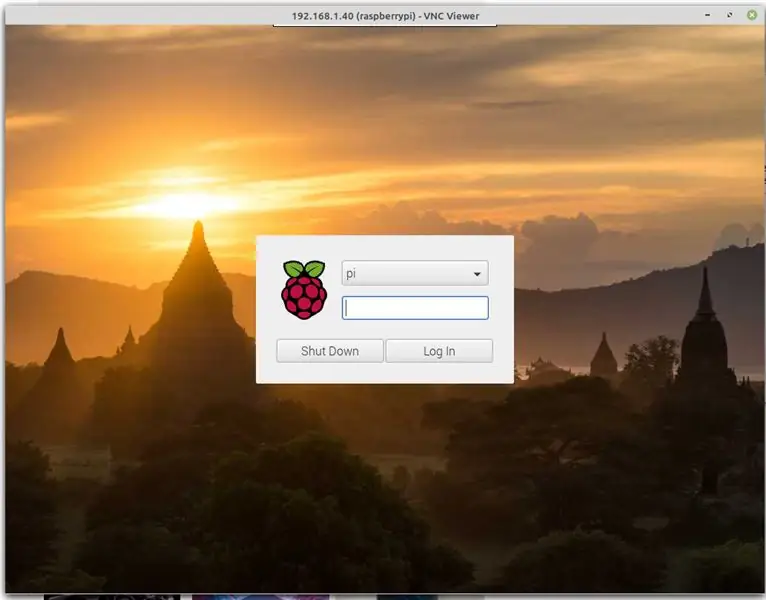
Ես որոշ խնդիրներ ունեցա VNC- ի միջոցով միանալու պատճառով, քանի որ անընդհատ ստանում էի այս տարածված սխալը: Սա կապված է Rapsberry PI- ի vnc սերվերի կողմից օգտագործվող գրանցման տեսակի հետ: RealVNC vncviewer- ի տեղադրումը դրան լավագույն այլընտրանքն էր: Դուք կարող եք բեռնել այն այս հղումից ՝ RealVNC Viewer
Օգտագործեք ձեր կողմից հաստատված հավատարմագրերը pi / գաղտնաբառից առաջ:
Քայլ 7: Վայելեք ձեր Rapsberry PI- ն
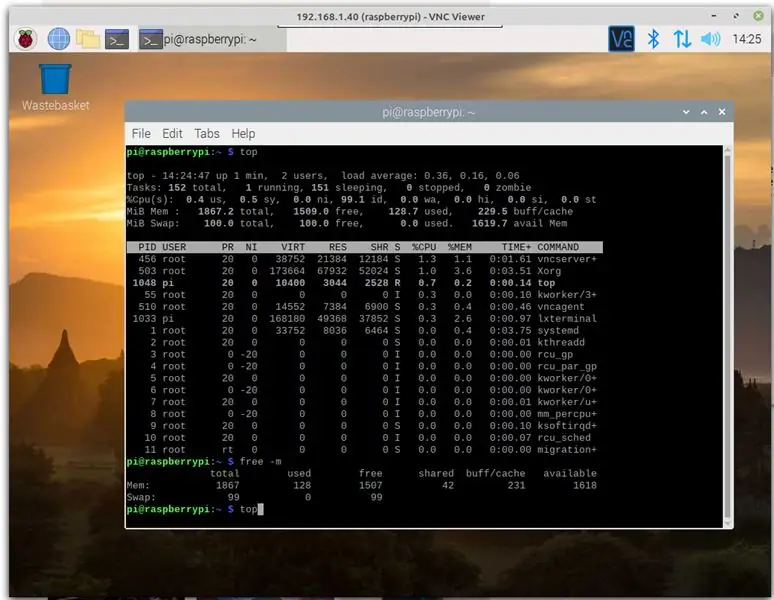
Այժմ կարող եք վայելել ձեր ազնվամորին: Այս նորը, որը տեղադրված է GUI- ով, սպառում է մոտ 5% պրոցեսոր և ունի մոտ 1.5 ԳԲ անվճար հիշողություն: Հետագայում կփորձեմ ձեռքս մտցնել 4 ԳԲ հիշողության մոդելի մեջ:
Խորհուրդ ենք տալիս:
Ultimate Headless RPi Zero կարգավորումը սկսնակների համար. 8 քայլ

Ultimate Headless RPi Zero կարգավորումը սկսնակների համար. Այս հրահանգում մենք կանդրադառնանք իմ հիմնական կարգավորմանը Raspberry Pi Zero նախագծերի համար: Մենք ամեն ինչ կանենք Windows մեքենայից, առանց լրացուցիչ ստեղնաշարի կամ մոնիտորի: Ավարտելուց հետո այն կլինի ինտերնետում, ֆայլերի փոխանակում ցանցի միջոցով, վայ
Բջջային Outlook հավելվածում ստորագրություն տեղադրելը. 5 քայլ

Բջջային Outlook հավելվածում ստորագրություն տեղադրելը. Եթե դուք աշխատում եք բիզնես աշխարհում, ապա, ամենայն հավանականությամբ, շատ ծանոթ եք Microsoft Outlook- ի աշխատասեղանի տարբերակին: Outlook- ը հիանալի գործիք է, որը թույլ է տալիս Ձեզ էլ
Սմարթֆոնի վրա էկրանի պաշտպան տեղադրելը. 4 քայլ

Սմարթֆոնի վրա էկրանի պաշտպան տեղադրելը. Երբևէ որևէ խնդիր ունեցե՞լ եք ձեր սմարթֆոնի վրա ապակե էկրանի պաշտպան տեղադրելիս: Փնտրու՞մ եք էկրանի պաշտպաններ տեղադրելու ամենահեշտ ձևը: Էկրանի պաշտպանները պաշտպանում են մեր հեռախոսի էկրանը քերծվածքներից և ճաքերից, մինչ մենք գցում ենք հեռախոսները: Վ
Ինչպես մուտք գործել Beaglebone VNC- ի միջոցով. 3 քայլ

Ինչպես մուտք գործել Beaglebone VNC- ի միջոցով. Ահա մի պարզ միջոց ՝ մուտք գործելու ձեր Beaglebone- ի աշխատասեղան VNC- ի միջոցով, ծրագրակազմ, որը թույլ է տալիս տեսնել այլ աշխատասեղաններ ՝ առանց իրականում մոնիտոր միացնելու անհրաժեշտության: Սա նախատեսվում է լինել հնարավորինս պարզ և պարզ: Նախ, դուք պետք է
Ինչպես պատրաստել տատիկ -պապիկների օրացույց & Գրանցամատյան (նույնիսկ եթե չգիտեք, թե ինչպես գրանցամատյան կազմել). 8 քայլ (նկարներով)

Ինչպես պատրաստել տատիկ -պապիկների օրացույց & Գրանցամատյան (նույնիսկ եթե չգիտեք, թե ինչպես գրանցամատյան կազմել) Այս տարի ես պատրաստել եմ 5 օրացույց ՝ յուրաքանչյուրը 7 դոլարից պակաս: Նյութեր. Ձեր երեխայի, երեխաների, զարմուհիների, եղբորորդիների, շների, կատուների կամ այլ հարազատների 12 հիանալի լուսանկարներ 12 տարբեր կտորներ
